Wenn wir uns mit dem Internet verbinden, unsere Computer zum Navigieren oder verschiedene Tools im Netzwerk verwenden, können Probleme auftreten. Eine davon ist, wenn wir die Nachricht erhalten, dass der virtuelle Host-Netzwerkadapter wird nicht angezeigt . Dies ist ein Fehler, der auftreten kann in Windows und wir können bestimmte Schritte berücksichtigen, um es zu lösen. Darüber werden wir in diesem Artikel sprechen. Wir werden erklären, was wir tun sollten, wenn wir auf diesen Fehler stoßen.
Was ist der virtuelle gehostete Netzwerkadapter?
Um im Internet surfen zu können, ist eine Reihe von Geräte und Werkzeuge . Wir können verschiedene Arten von Programmen, Konfigurationen und Geräten haben, die uns in unserem Alltag helfen. All dies wird es uns ermöglichen, normal zu navigieren. Aber natürlich können einige dieser Faktoren in vielen Fällen nicht richtig funktionieren, und hier könnten wir keine Verbindung herstellen.

Der virtuelle gehostete Netzwerkadapter ist a Microsoft das hilft uns, das virtuelle drahtlose oder Wi-Fi-Netzwerk ein- oder auszuschalten. Es kann vorkommen, dass es nicht erscheint, dass es nicht verfügbar ist und die Ursachen vielfältig sind, wie es in diesen Fällen normalerweise der Fall ist.
Normalerweise tritt dies auf, weil ein Update im System durchgeführt wurde. Möglicherweise ist ein Fehler aufgetreten, der dazu führt, dass solche Dienste nicht angezeigt werden. Dies ist relativ häufig und kann den Betrieb der Systeme oder Geräte beeinträchtigen, die wir in unserem täglichen Leben verwenden.
Ein Fehler auf Systemebene könnte auch vorkommen. Windows kann von verschiedenen Problemen betroffen sein, die den Betrieb dieser Art von Diensten beeinträchtigen können. Dadurch erhalten wir die Meldung, dass das gehostete Netzwerk nicht angegeben werden konnte.
Der virtuelle Adapter des gehosteten Netzwerks wird nicht angezeigt
Wie so oft, wenn Fehler dieser Art auftreten, haben wir immer verschiedene Möglichkeiten, sie zu beheben. Wir werden einige einfache Schritte sehen, die wir berücksichtigen können, um den Fehler zu vermeiden, der anzeigt, dass der virtuelle gehostete Netzwerkadapter nicht verfügbar ist.
Aktualisieren Sie die Netzwerktreiber
Dies ist etwas Grundlegendes, kann aber viele Probleme dieser Art lösen. Wir müssen immer die neuesten Versionen haben, insbesondere wenn es um vernetzte Geräte geht. Auf diese Weise können wir neben der Lösung bestimmter Probleme auch alle vorhandenen Verbesserungen einbeziehen.
Wenn wir also feststellen, dass der gehostete Netzwerkadapter nicht angezeigt wird oder einen Fehler ausgibt, aktualisieren wir zunächst die Netzwerktreiber. Dazu müssen wir zu Start gehen, wir geben den Geräte-Manager ein, wir gehen zu Netzwerk Adapter und dort klicken wir auf die entsprechende Netzwerkkarte, wir klicken mit der zweiten Maustaste und wir klicken Treiber aktualisieren .

Überprüfen Sie, ob Windows korrekt aktualisiert wurde
Wir haben erwähnt, dass eine der Hauptursachen für dieses Problem ein Fehler ist, wenn Aktualisieren von Windows . Möglicherweise hängt das Update oder es liegt sogar ein Fehler in dieser Version vor, der Konflikte erzeugt.
Daher müssen wir bestätigen, dass Windows gut aktualisiert wurde. Wir können zu Start gehen, wir geben Einstellungen ein und gehen zu Update und Sicherheit. Dort sehen wir die genaue Version, die wir haben, und prüfen, ob noch etwas zu installieren ist. Wichtig ist, dass ein Systemupdate erfolgreich abgeschlossen wird, sonst könnte etwas stehen bleiben und Probleme dieser Art verursachen.
Zurücksetzen des drahtlosen gehosteten Netzwerks
Ein weiterer Schritt, den wir unternehmen können, um diesen Fehler zu beheben, besteht darin, Setzen Sie das drahtlose gehostete Netzwerk zurück . Grundsätzlich werden wir das gehostete Netzwerk manuell deaktivieren und später wieder aktivieren. Auf diese Weise können wir es wiederherstellen und sehen, ob das Problem behoben ist.
Um dies zu erreichen, müssen wir die folgenden Befehle ausführen:
netsh wlan start hostednetwork
netsh wlan set hostednetwork [mode =] erlauben
Später müssen wir den Computer neu starten. Auf diese Weise wird es korrekt wiederhergestellt und wir können sehen, ob dieses Problem wirklich gelöst wurde oder nicht.
Starten Sie den WLAN-Autokonfigurationsdienst neu
Automatische Dienstkonfiguration WLAN oder WLAN AutoKonfig ermöglicht eine Verbindung zwischen Ihrem Computer und dem drahtlosen Netzwerk oder Adapter herzustellen. Es ist mit dem virtuellen Windows Hosted Network Adapter verknüpft und könnte die Ursache für dieses Problem sein.
Dazu müssen wir auf Start gehen, nach Dienste suchen und dort, sobald sich ein neues Fenster öffnet, nach Automatische WLAN-Konfiguration suchen. Wir müssen mit der rechten Maustaste klicken und geben es auf Stopp und später wieder auf.
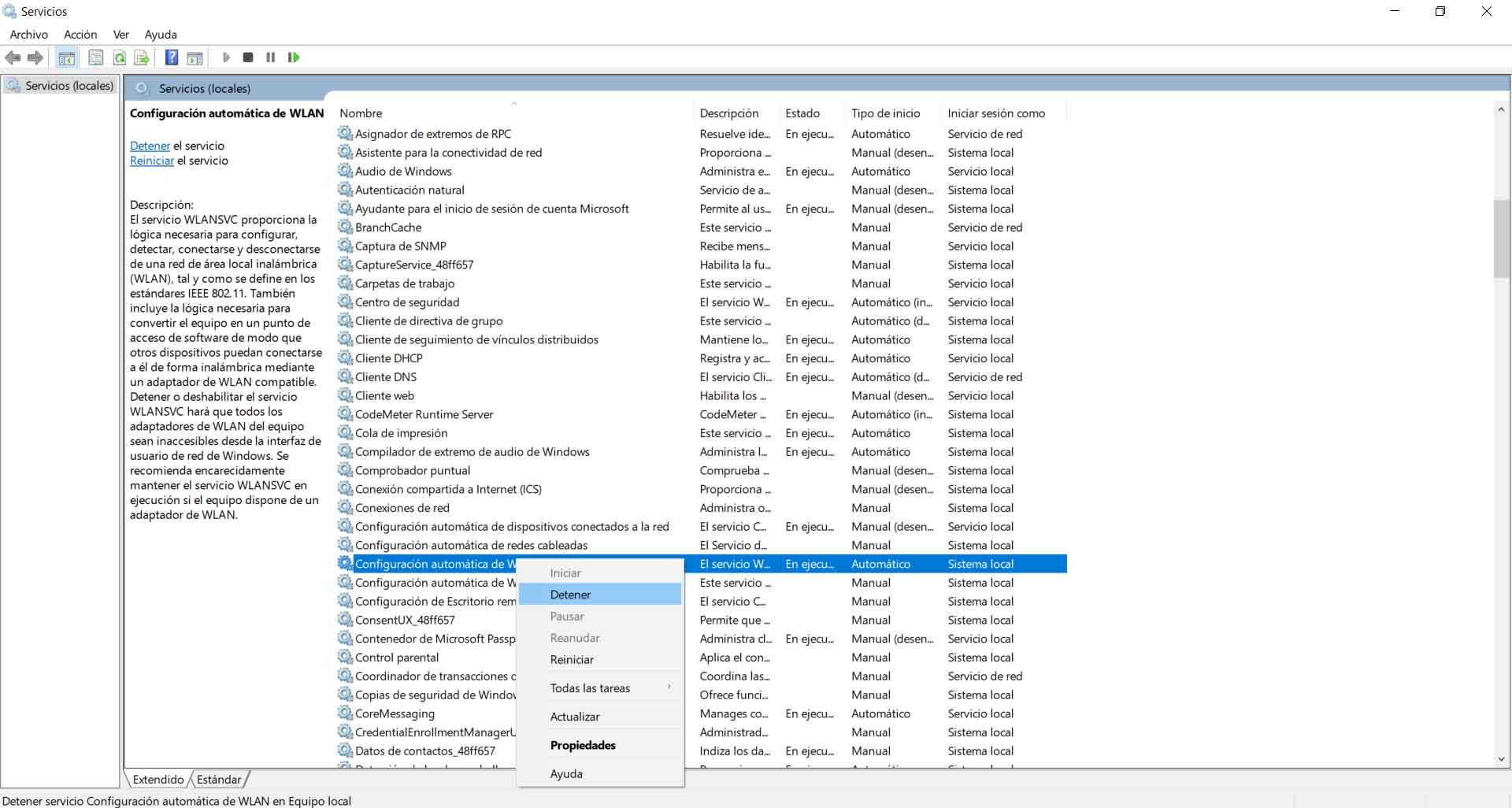
Sobald dies erledigt ist, müssen wir den Computer erneut neu starten, damit die Änderungen korrekt wirksam werden.
Windows-Netzwerk zurücksetzen
Wir können auch die Möglichkeit berücksichtigen, das Netzwerk in Windows zurückzusetzen. In vielen Fällen kann diese Option auftretende Probleme lösen. Was wir tun werden, ist, auf die Standardwerte der Netzwerkadapter zurückzusetzen.
Dazu müssen wir zu Start gehen, wir geben Einstellungen ein, gehen zu Netzwerk und Internet und dort sehen wir das Netzwerk zurücksetzen Möglichkeit. Wir müssen es geben, um zu folgen und zu akzeptieren. Wir werden das System neu starten.

Stellen Sie sicher, dass sich keine Malware auf dem Computer befindet
Natürlich müssen wir auch sicherstellen, dass keine Sicherheitsbedrohung auf dem Computer besteht. Bei vielen Gelegenheiten kann es sein Malware die die ordnungsgemäße Funktion gefährdet und die Geräte und die verschiedenen Funktionen beeinträchtigt.
Es ist wichtig, dass wir die Systeme mit einem guten Antiviren- und Firewall Eingerichtet. Auf diese Weise können wir mögliche Sicherheitsbedrohungen erkennen und wissen, ob ein Virus oder eine bösartige Software diesen Netzwerkfehler verursachen könnte. Wir haben sowohl kostenlose als auch kostenpflichtige Optionen zur Verfügung, obwohl wir immer eine wählen müssen, die uns wirklich schützt.
Letztendlich können wir mit diesen Schritten das Problem lösen, wenn die Meldung angezeigt wird, dass der virtuelle Netzwerkadapter nicht angezeigt wird. Sie müssen nur diese Tipps berücksichtigen und sehen, ob es gelöst ist. Dies ist ein Fehler, der gelegentlich auftreten kann und behoben werden sollte.